Jak przetestować zasilanie komputera
Ty, podobnie jak większość użytkowników komputerów osobistych, napotykasz na różne problemy związane z awarią jakichkolwiek ważnych składników konfiguracyjnych. To właśnie takie szczegóły są bezpośrednio związane z zasilaniem komputera, który ma właściwość zerwania, gdy host nie ma odpowiedniego poziomu opieki.
W ramach tego artykułu rozważymy wszystkie obecne metody testowania elementów zasilających komputera do pracy. Co więcej, częściowo dotkniemy podobnego problemu napotykanego przez użytkowników laptopów.
Spis treści
Sprawdzamy sprawność zasilacza
Jak wspomnieliśmy powyżej, zasilacz komputera, niezależnie od innych komponentów złożenia, jest ważnym szczegółem. W rezultacie awaria tego komponentu może doprowadzić do całkowitego wyłączenia całej jednostki systemowej, co znacznie utrudni diagnostykę.
Jeśli twój komputer się nie włącza, być może to nie wina BP - to pamiętaj!
Cała złożoność diagnozowania tego rodzaju komponentów polega na tym, że brak mocy w komputerze może być spowodowany nie tylko przez BP, ale także przez inne komponenty. Dotyczy to zwłaszcza centralnego procesora, którego rozpad przejawia się w ogromnej różnorodności konsekwencji.
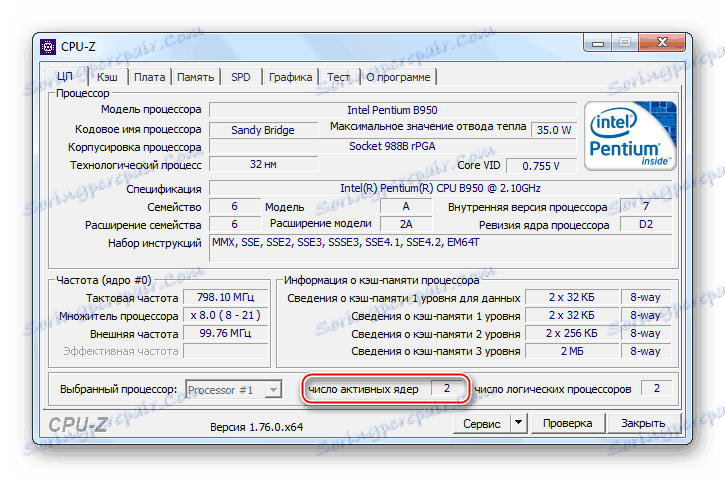
Zalecamy uprzednie sprawdzenie, czy model zainstalowanego urządzenia jest prawidłowy.
Czytaj także: Jak poznać specyfikacje techniczne komputera
Niezależnie od tego, diagnozowanie problemów w działaniu urządzenia zasilającego jest o rząd wielkości prostsze niż w przypadku błędów innych elementów. Jest to spowodowane takim wnioskiem, że rozważany komponent jest jedynym możliwym źródłem energii w komputerze.
Metoda 1: Sprawdź źródło zasilania
Jeśli znajdziesz go w stanie niedziałającym w dowolnym momencie podczas pracy komputera, powinieneś natychmiast sprawdzić dostępność prądu. Upewnij się, że sieć jest w pełni funkcjonalna i spełnia wymagania dotyczące zasilania.
Czasami mogą występować wahania mocy, ale w tym przypadku konsekwencje są ograniczone do komputera z automatycznym zamykaniem.

Czytaj także: Problemy z komputerem samo-zamykającym
Nie będzie konieczne ponowne sprawdzenie kabla zasilającego zasilacza sieciowego pod kątem widocznych uszkodzeń. Optymalną metodą testowania będzie próba połączenia używanego przewodu zasilającego z innym, w pełni działającym komputerem PC.

W przypadku korzystania z laptopa działania mające na celu wyeliminowanie występowania problemów z elektrycznością są całkowicie analogiczne do opisanych powyżej. Jedyna różnica polega na tym, że w przypadku wadliwego działania z kablem laptopa, jego wymiana będzie kosztować o rząd wielkości droższe niż w przypadku problemów z pełnoprawnym komputerem.

Ważne jest, aby dokładnie sprawdzić i sprawdzić źródło zasilania, czy to gniazdko, czy zabezpieczenie przeciwprzepięciowe. Wszystkie kolejne części artykułu będą skierowane w szczególności na zasilacz, więc niezwykle ważne jest, aby z góry rozwiązać wszystkie problemy związane z zasilaniem elektrycznym.
Metoda 2: Używanie skoczka
Ta metoda jest idealna do wstępnego testowania BP pod względem operatywności. Jednak warto wcześniej zarezerwować z wyprzedzeniem, że jeśli nigdy wcześniej nie zakłócałeś pracy urządzeń elektrycznych i nie w pełni rozumiałeś zasadę działania komputera, najlepszym sposobem jest skontaktowanie się z ekspertami technicznymi.
Jeśli masz jakiekolwiek komplikacje, możesz poważnie narazić swoje życie i stan BP!

Cały punkt tej części artykułu stanowi użycie ręcznie wykonanej zwory do późniejszego zamknięcia styków zasilania. Należy również zauważyć, że metoda ta jest bardzo popularna wśród użytkowników, a to z kolei może bardzo pomóc w razie jakichkolwiek niezgodności z instrukcją.
Przed przejściem bezpośrednio do opisu tej metody należy wcześniej zdemontować komputer.
- Odłącz wszystkie źródła zasilania od komputera.
- Za pomocą standardowego zestawu narzędzi inżynierskich otwórz obudowę komputera.
- W idealnym przypadku należy odłączyć zasilanie, ale można się bez niego obejść.
- Odłącz wszystkie podłączone przewody od płyty głównej i innych komponentów zespołu.
- Przygotuj stację roboczą do dalszej obróbki głównego złącza.




Pożądane jest, aby uchwycić wygląd połączonych elementów, tak aby w przyszłości nie było niepotrzebnych problemów.

Możesz dowiedzieć się trochę więcej o wyłączaniu BP ze specjalnego artykułu.
Czytaj także: Jak podłączyć zasilacz do płyty głównej
Po omówieniu wprowadzenia można przystąpić do diagnozy za pomocą skoczka. I od razu należy zauważyć, że w rzeczywistości ta metoda została już wcześniej opisana, ponieważ została stworzona głównie z myślą o możliwości uruchomienia zasilacza bez użycia płyty głównej.

Czytaj więcej: Jak włączyć zasilanie bez płyty głównej
Po zapoznaniu się z techniką uruchamiania BP, wynika z nas, po zasilaniu energią elektryczną, należy zwrócić uwagę na wentylator. Jeśli główna chłodziarka urządzenia nie daje oznak życia, można bezpiecznie wyciągnąć wniosek o niesprawności.
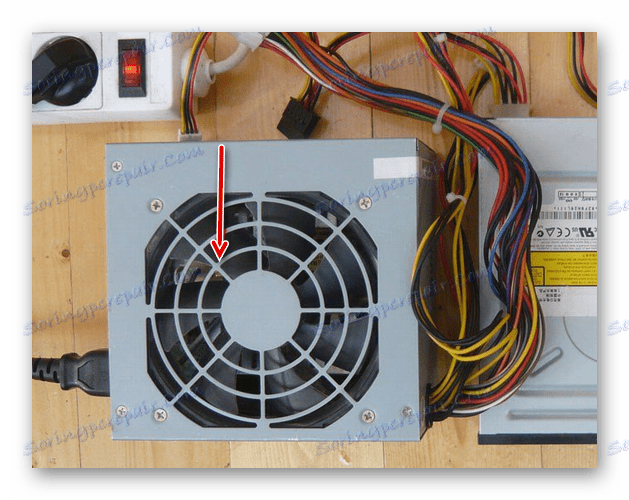
Zepsuty zasilacz jest najlepiej wymieniony lub naprawiony w celu naprawy w centrum serwisowym.
Czytaj także: Jak wybrać zasilacz do komputera
Jeśli po uruchomieniu chłodnicy działa prawidłowo, a PS emituje charakterystyczne dźwięki, można z dużym prawdopodobieństwem stwierdzić, że urządzenie działa. Jednak nawet w takich okolicznościach gwarancja weryfikacji jest daleka od ideału, dlatego zalecamy bardziej dogłębną analizę.
Metoda 3: Korzystanie z multimetru
Jak widać bezpośrednio z nazwy metody, istnieje sposób wykorzystania specjalnego urządzenia inżynierskiego "Multimetr" . Najpierw musisz zdobyć podobny miernik, a także poznać podstawy jego użytkowania.

Zazwyczaj wśród doświadczonych użytkowników multimetr jest nazywany testerem.
Zapoznaj się z poprzednią metodą, wykonując wszystkie instrukcje testu. Następnie, po upewnieniu się co do wydajności i zachowaniu otwartego dostępu do głównego kabla zasilającego, można przejść do aktywnych operacji.
- Najpierw musisz dowiedzieć się, który typ kabla jest używany w twoim komputerze. Istnieją dwa rodzaje:
- 20-pinowe;
- 24-stykowe.
- Możesz wykonać obliczenia, odczytując specyfikację techniczną zasilacza lub ręcznie licząc liczbę styków głównego złącza.
- W zależności od rodzaju drutu zalecane czynności różnią się nieznacznie.
- Przygotuj mały, ale wystarczająco niezawodny drut, który będzie wówczas wymagany do zamknięcia niektórych pinezek.
- Jeśli korzystasz z 20-stykowego złącza PSU, należy zewrzeć 14 i 15 styków za pomocą kabla.
- Gdy zasilacz jest wyposażony w złącze 24-stykowe, 16 i 17 styków musi być zamkniętych, również za pomocą wcześniej przygotowanego kawałka drutu.
- Wykonując wszystko dokładnie zgodnie z instrukcjami, podłącz zasilanie do sieci.
- W takim przypadku upewnij się, że w momencie podłączenia zasilania do sieci drutem, a raczej jego gołymi końcami, nic nie przecinało się.

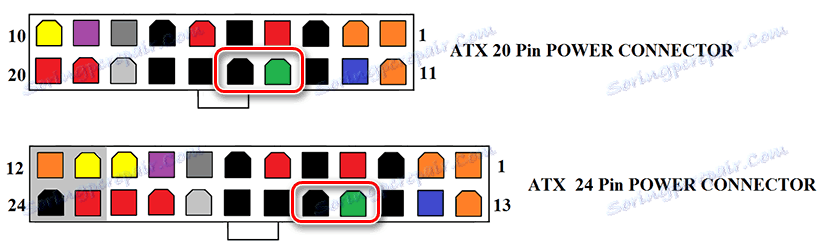
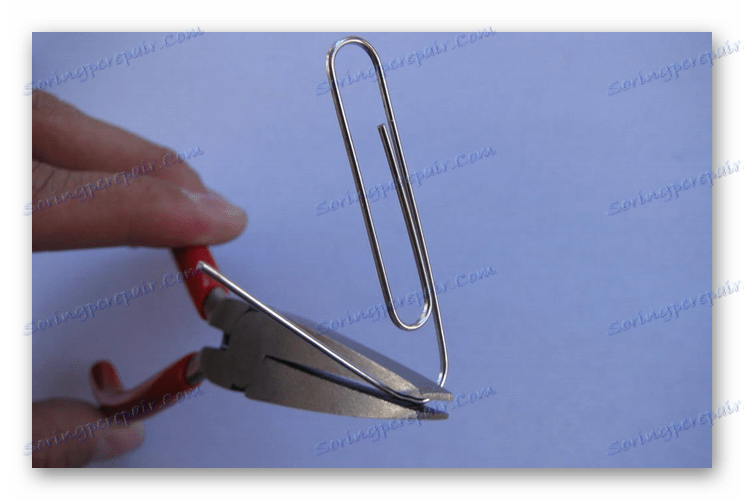


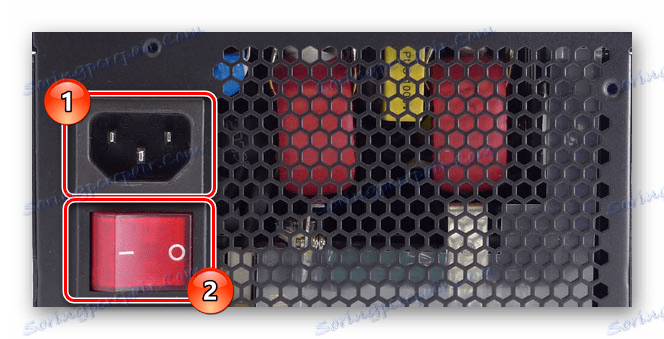
Nie zapomnij użyć ochrony dłoni!
Tak jak we wczesnej metodzie, po zasilaniu, zasilacz może się nie uruchomić, co bezpośrednio wskazuje awarie. Jeśli lodówka działa, możesz przejść do bardziej szczegółowej diagnostyki za pomocą testera.
- Aby uprościć zrozumienie, użyjemy schematu kolorów kontaktów jako podstawy, zgodnie z ich rolą.
- Zmierz poziom napięcia między pomarańczowymi i czarnymi drutami. Prezentowana wartość nie powinna przekraczać wartości 3,3 V.
- Przeprowadzić test napięcia między fioletowymi i czarnymi stykami. Całkowite napięcie powinno wynosić 5 V.
- Przetestuj czerwone i czarne przewody. Tutaj, jak poprzednio, powinno być napięcie do 5 V.
- Konieczne jest również zmierzenie między żółtym i czarnym kablem. W tym przypadku ostateczna wartość powinna wynosić 12 V.
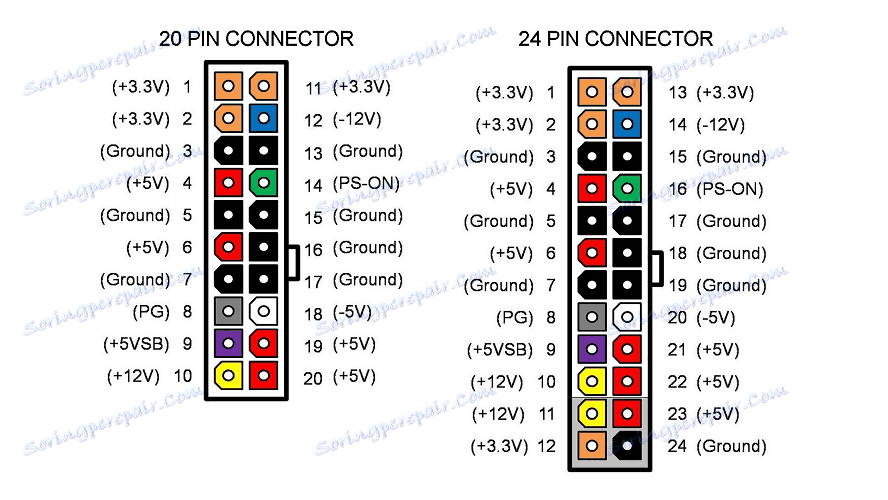

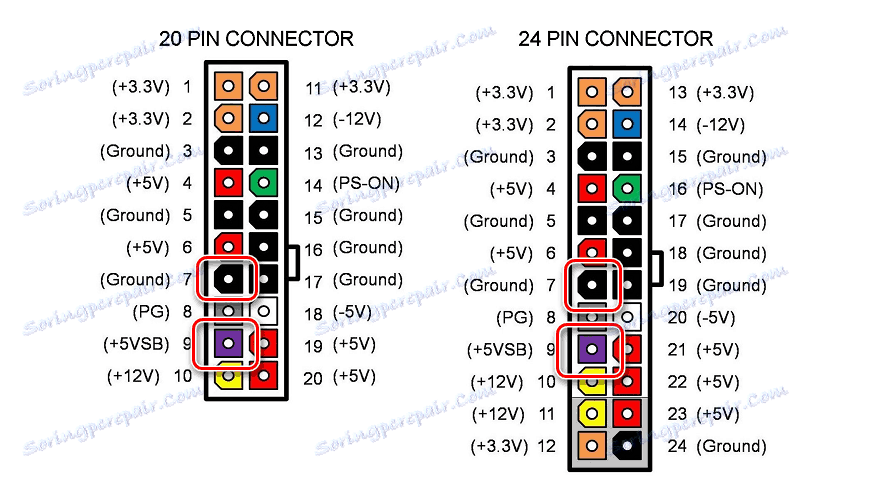

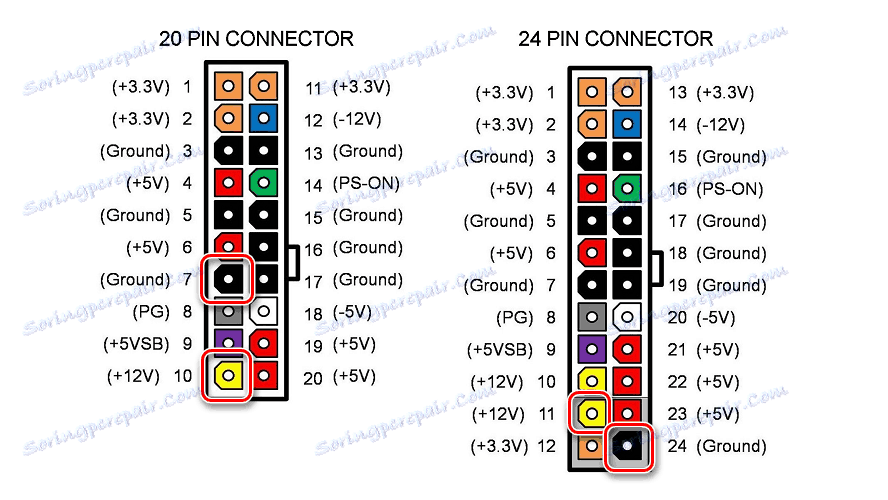
Wszystkie podane wartości są zaokrągleniem tych wskaźników, ponieważ nieistotne różnice mogą nadal wynikać z pewnych okoliczności.
Po wykonaniu naszych instrukcji upewnij się, że otrzymane dane są zgodne ze specyfikacją poziomu napięcia. Jeśli zauważyłeś wystarczająco dużo znaczących różnic, źródło zasilania można uznać za częściowo wadliwe.
Poziom napięcia przyłożony do płyty głównej jest niezależny od modelu BP.
Ponieważ samo BP jest dość złożonym elementem komputera osobistego, najlepiej skontaktować się ze specjalistami, aby go naprawić. Dotyczy to zwłaszcza użytkowników, którzy są nowicjuszami w działaniu urządzeń elektrycznych.
Oprócz powyższego, multimetr może okazać się przydatny przy sprawdzaniu karty sieciowej laptopa. I chociaż awarie tego typu zasilaczy są rzadkie, wszystkie z was mogą być wykryte problemy, w szczególności podczas obsługi laptopa w trudnych warunkach.
- Odłącz wtyczkę sieciową od laptopa, bez odłączania zasilacza od sieci wysokiego napięcia.
- Przed przełączeniem urządzenia, aby obliczyć poziom napięcia w woltach, wykonaj pomiar.
- Konieczne jest określenie stopnia obciążenia między stykami środkowymi i bocznymi, zgodnie z przedstawionym zrzutem ekranu.
- Końcowy wynik testu powinien znajdować się w pobliżu 9 V, z możliwymi niewielkimi odchyleniami.




Model notebooka nie ma żadnego wpływu na poziom dostarczonej mocy.
W przypadku braku tych wskaźników należy ponownie dokładnie zbadać kabel sieciowy, tak jak powiedzieliśmy w pierwszej metodzie. W przypadku braku widocznych wad pomocna może być tylko całkowita wymiana adaptera.
Metoda 4: Korzystanie z testera zasilaczy
W takim przypadku do analizy potrzebne jest specjalne urządzenie przeznaczone do testowania zasilacza. Za pomocą tego urządzenia można łączyć składniki komputera i uzyskiwać wyniki.
Koszt takiego testera, z reguły, jest nieco niższy niż koszt pełnego multimetru.
Należy pamiętać, że samo urządzenie może się bardzo różnić od tego, które zostało przez nas podane. I chociaż testery zasilaczy są różnych modeli, różniących się wyglądem, zasada działania jest zawsze taka sama.
- Przeczytaj specyfikację glukometru, którego używasz, aby uniknąć trudności.
- Do 24-stykowego złącza na obudowie podłącz odpowiedni przewód z zasilacza.
- W zależności od osobistych preferencji podłącz pozostałe kontakty do specjalnych złączy na obudowie.
- Zaleca się bezbłędne korzystanie z łącznika Molex.
- Użyj przycisku zasilania urządzenia pomiarowego, aby usunąć wydajność zasilacza.
- Na ekranie urządzenia zobaczysz końcowe wyniki.
- Główne wskaźniki to tylko trzy:
- + 5 V - od 4,75 do 5,25 V;
- + 12V - od 11,4 do 12,6 V;
- + 3,3 V - od 3,14 do 3,47 V.




Pożądane jest również dodanie napięcia z dysku twardego za pomocą interfejsu SATA II.

Może zaistnieć potrzeba krótkiego naciśnięcia przycisku.

Jeśli ostateczne pomiary są niższe lub wyższe niż zwykle, jak wspomniano wcześniej, zasilanie wymaga natychmiastowej naprawy lub wymiany.
Metoda 5: Korzystanie z narzędzi systemowych
Uwzględniając przypadki, w których zasilacz jest nadal sprawny i umożliwia uruchomienie komputera bez szczególnych trudności, możliwe jest zdiagnozowanie usterek za pomocą środków systemowych. Należy jednak pamiętać, że kontrola jest obowiązkowa tylko wtedy, gdy występują oczywiste problemy w zachowaniu komputera, na przykład spontaniczne włączanie lub wyłączanie.
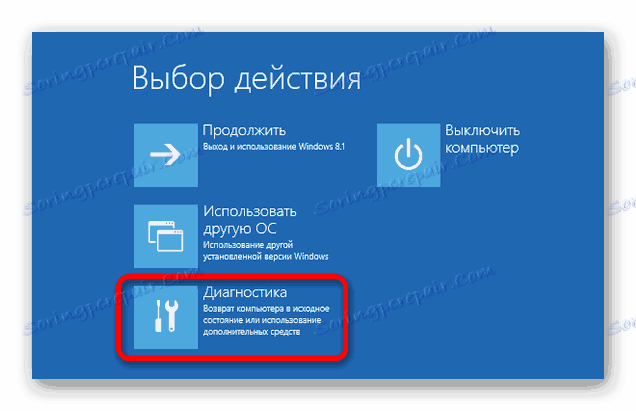
Czytaj także: Komputer jest włączony samoczynnie
Do przeprowadzenia diagnostyki potrzebne będzie specjalne oprogramowanie. Szczegółowy przegląd najważniejszych programów został opracowany przez nas w odpowiednim artykule.
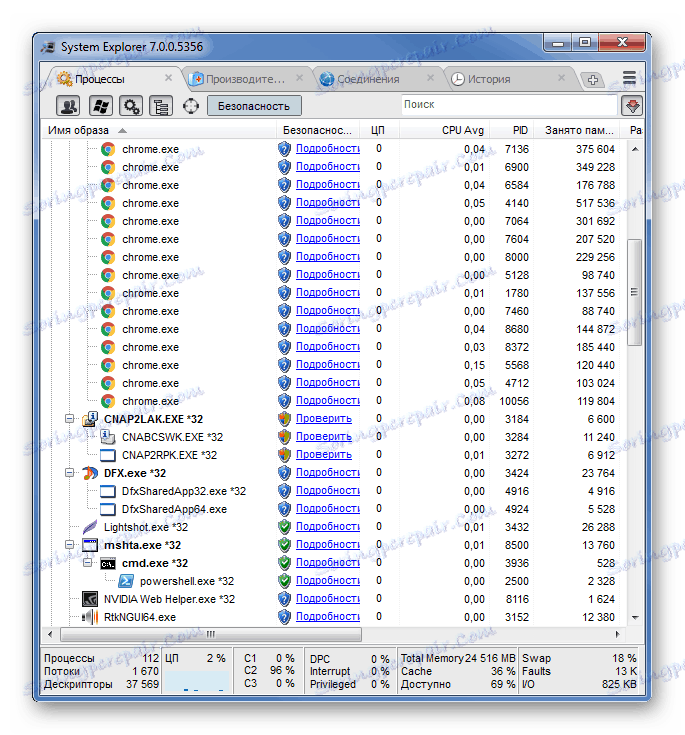
Czytaj także: Oprogramowanie do testowania komputera
Przed przystąpieniem do samej instrukcji należy zrozumieć, że obliczenie problemów z zasilaczem następuje po usunięciu wskaźników z urządzenia, a następnie po maksymalnym obciążeniu zasilacza. Tak więc podjęte działania mogą prowadzić do godnych pożałowania konsekwencji.
- Uruchom program, aby przetestować komponenty komputera i dokładnie przeanalizuj przedstawione wskaźniki.
- Idź do specjalnej strony, gdzie musisz wypełnić wszystkie przesłane pola zgodnie z danymi z narzędzia diagnostycznego.
- W bloku "Wyniki" kliknij przycisk "Oblicz" , aby uzyskać rekomendacje.
- Jeśli zainstalowane i zalecane zasilacze nie pasują do siebie pod względem napięcia, najlepiej zrezygnować z dalszych testów i nabyć odpowiednie urządzenie.
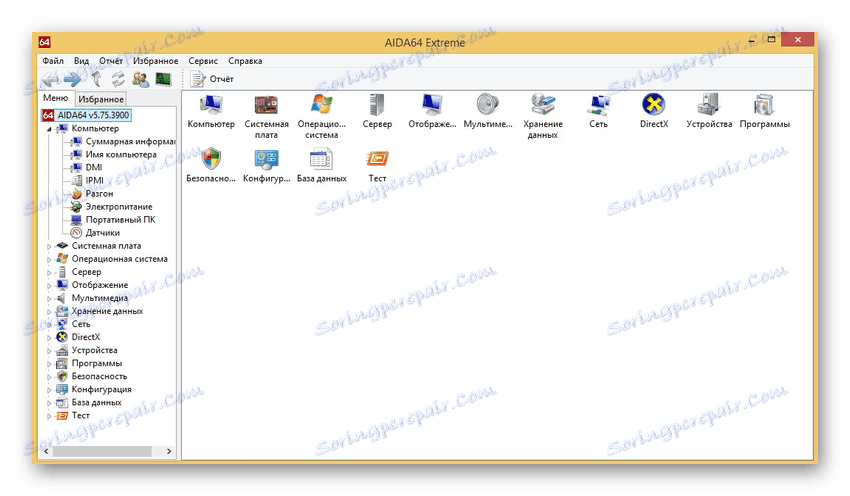
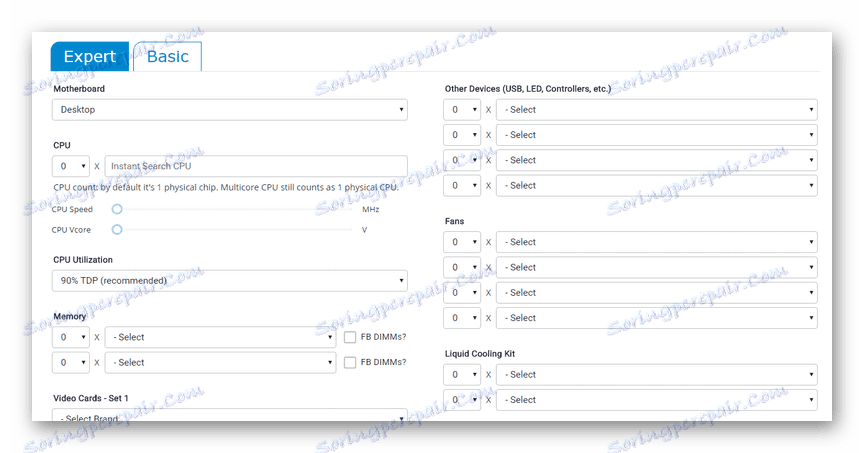
Idź do strony Kalkulatora zasilania
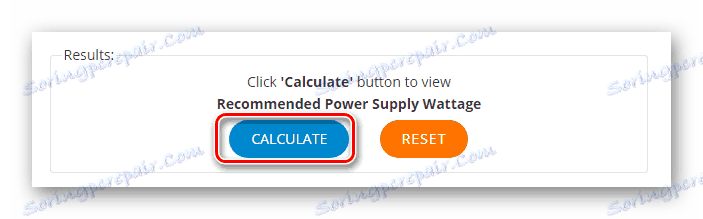
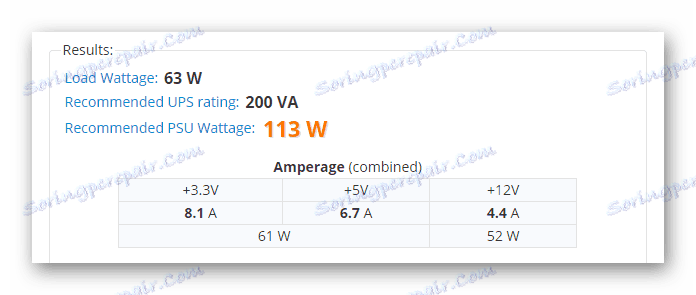
Jeśli zainstalowana moc zasilacza jest większa niż wystarczająca dla maksymalnego obciążenia, można rozpocząć testowanie.
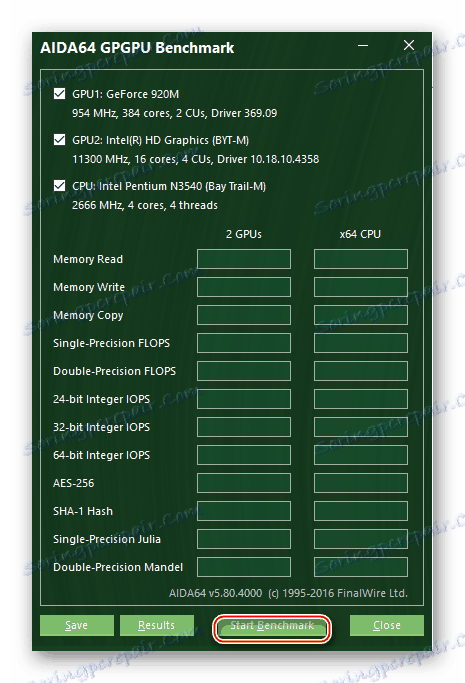
Czytaj także: Mierzenie wydajności komputera
- Pobierz program z oficjalnej strony OCCT , dzięki czemu możesz sprowokować maksymalne obciążenie komputera.
- Po uruchomieniu pobranego i zainstalowanego oprogramowania przejdź do zakładki "Zasilanie" .
- Jeśli to możliwe, wybierz opcję "Użyj wszystkich rdzeni logicznych" .
- Kliknij przycisk "ON" , aby rozpocząć diagnostykę.
- Proces weryfikacji może trwać bardzo długo, do godziny.
- W razie jakichkolwiek trudności diagnostyka zostanie przerwana z powodu automatycznego restartu lub wyłączenia komputera.
- Są też bardziej poważne konsekwencje, w postaci porażki niektórych elementów lub niebieskiego ekranu śmierci (BSOD).
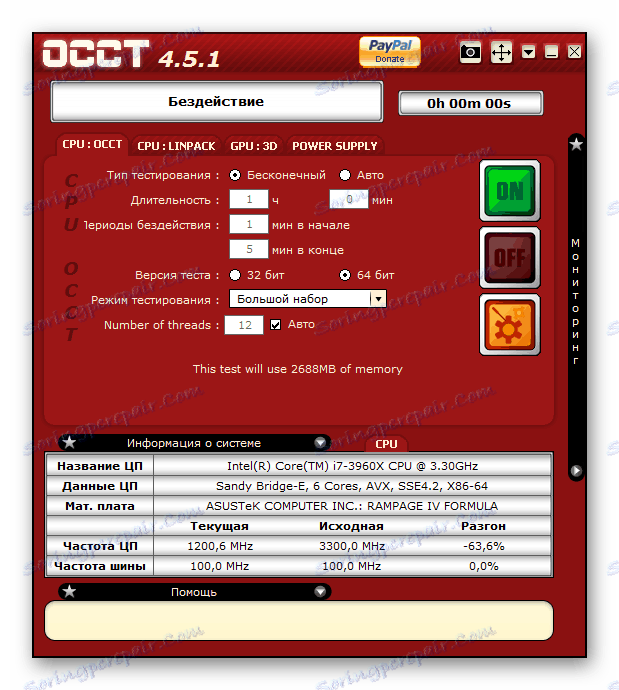
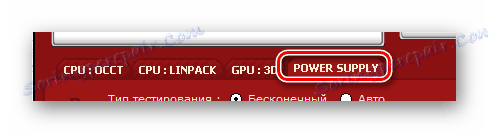
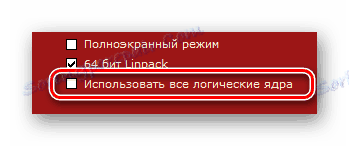
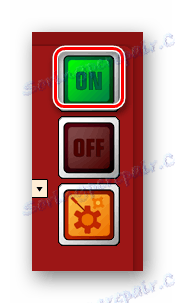
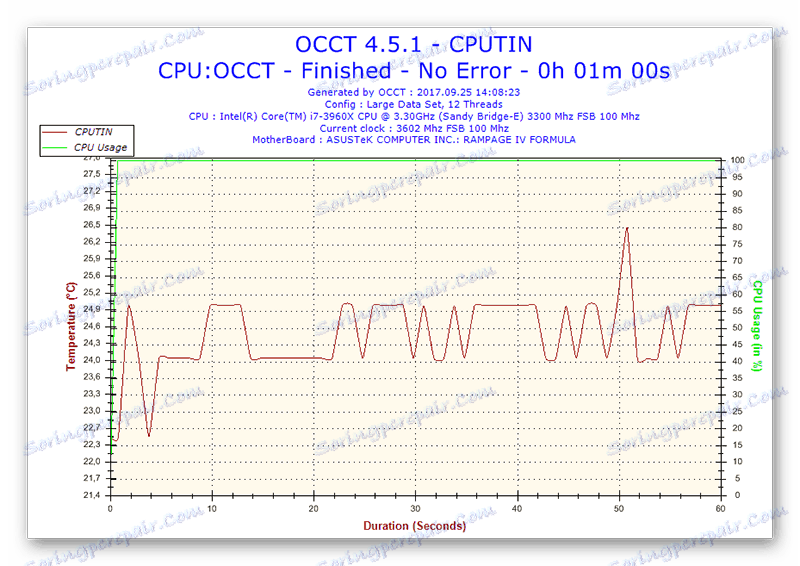
Jeśli korzystasz z laptopa, tego rodzaju weryfikacja powinna odbywać się z dużą ostrożnością. Wynika to z faktu, że elementy robocze zespołu laptopa nie predysponują do dużych obciążeń.
Na tej metodzie można uznać, że metoda jest kompletna, ponieważ po pomyślnym zakończeniu testu wszystkie podejrzenia niepowodzenia BP można bezpiecznie usunąć.
Na zakończenie artykułu należy zauważyć, że generalnie istnieje dość duża ilość informacji na temat diagnostyki i naprawy zasilacza. Благодаря этому, а также нашей помощи посредством комментариев, вы сможете с легкостью узнать в каком состоянии находится ваш БП и компьютер в целом.